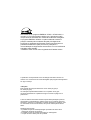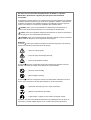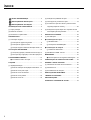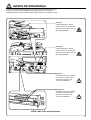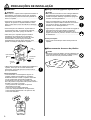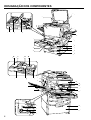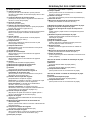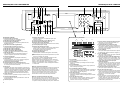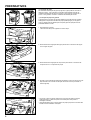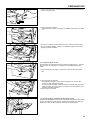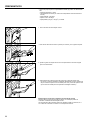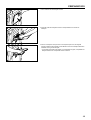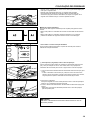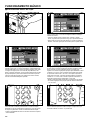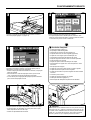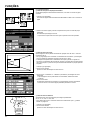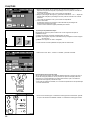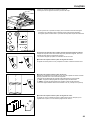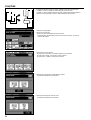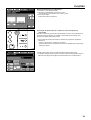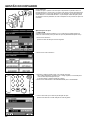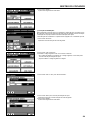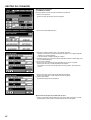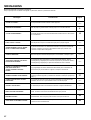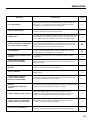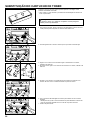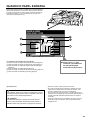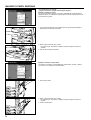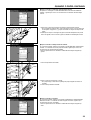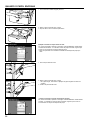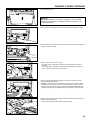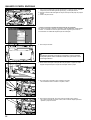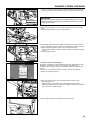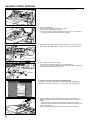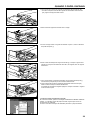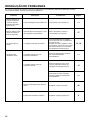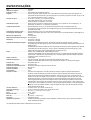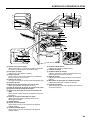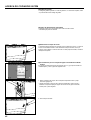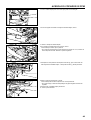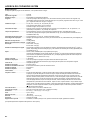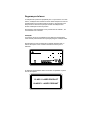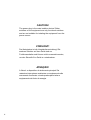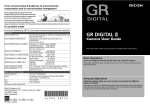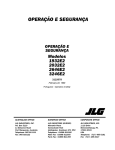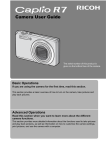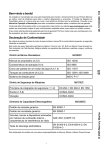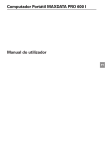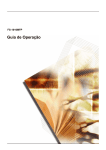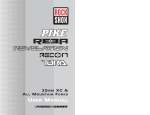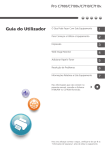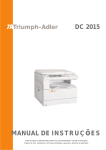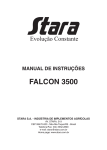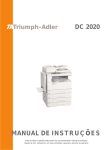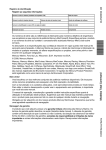Download MANUAL DE INSTRUÇõES
Transcript
DC 2042 DC 2052 MANUAL DE I N S T R U Ç õ E S Antes de utilizar o aparelho pela primeira vez, leia atentamente o manual de instruções. Depois de lido, mantenha-o em boas condições e guarde-o próximo do aparelho. Associando-se ao programa ENERGY STAR, a UTAX GmbH, a company of TA Triumph-Adler certifica que o presente modelo cumpre as suas directrizes em matéria de rendimento energético. O programa ENERGY STAR é um plano tendente a reduzir a poluição causada pela combustão lançado pela Agência de Protecção do Ambiente dos Estados Unidos para solucionar os problemas ambientais e para promover a produção e a comercialização de equipamento de escritório com um rendimento energético mais elevado. * ENERGY STAR é uma marca registada dos Estados Unidos. O parâmetro correspondente à hora de desligar automático assume os valores 15 a 120 minutos nas zonas abrangidas pelo programa Energia 2000 em vigor na Suíça. <Atenção> Este manual de instruções destina-se ao DC 2042 (42 ppm) e DC 2052 (52 ppm). As instruções apresentadas baseiam-se no copiador de 42 ppm. As partes especificas do copiador de 52 ppm constam na página 43 e posteriores. Todos os direitos reservados. Nenhuma parte desta publicação pode ser reproduzida ou transmitida por qualquer forma ou por qualquer processo, electrónico, mecânico ou fotográfico, incluindo fotocópia ou gravação, nem ser introduzida numa base de dados, sem prévia autorização escrita do editor. Restrição legal à cópia • É proibida a cópia de material protegido por direitos de autor sem a autorização do titular dos mesmos. • É proibida a cópia de moedas domésticas ou estrangeiras. • A cópia de outros dados pode ser proibida. Por favor leia o manual de instruções antes de utilizar o copiador. Mantenha-o próximo do copiador para que possa ser facilmente consultado. As secções do presente manual e os componentes do copiador marcados com símbolos constituem avisos de segurança que visam não só proteger o utilizador, outras pessoas e objectos circundantes, mas também assegurar uma utilização correcta e segura do mesmo. Os símbolos e os respectivos significados são indicados abaixo. PERIGO: Indica que muito possivelmente se registarão graves ferimentos ou mesmo morte devido à falta de atenção ou ao incumprimento das instruções. AVISO: Indica que se poderão registar graves ferimentos ou mesmo morte devido à falta de atenção ou ao incumprimento das instruções. CUIDADO: Indica que se poderão verificar ferimentos pessoais ou danos mecânicos devido à falta de atenção ou ao incumprimento das instruções. Símbolos O símbolo indica que a respectiva secção inclui avisos de segurança. No interior do símbolo são indicados pontos específicos de atenção. ...........[Aviso de carácter geral] ...........[Aviso de perigo de descarga eléctrica] ...........[Aviso de temperatura elevada] O símbolo indica que a respectiva secção inclui informações referentes a acções interditas. No interior do símbolo são indicadas as acções interditas. ...........[Aviso de acção interdita] ...........[Desmontagem interdita] O símbolo ● indica que a respectiva secção inclui informações referentes a acções a levar a cabo. No interior do símbolo são indicadas as acções necessárias. ...........[Chamada de atenção para uma acção necessária] ...........[Retirar a ficha eléctrica da tomada] ...........[Ligar sempre o copiador a uma tomada com ligação a terra] Contacte o seu técnico de assistência para pedir uma substituição caso os avisos de segurança no manual estejam ilegíveis ou se o mesmo faltar (contra reembolso). ÍNDICE AVISOS DE SEGURANÇA...................................2 (2) Selecção da qualidade da cópia ...........................19 PRECAUÇÕES DE INSTALAÇÃO.......................3 (3) Interrupção do processo de cópia.........................19 PRECAUÇÕES DE UTILIZAÇÃO ........................4 (4) Processo de cópia de 2 faces a partir de vários DESIGNAÇÃO DOS COMPONENTES........................5 (1) Corpo principal ........................................................6 originais [Cópias de 2 faces] ....................................20 (5) Produção de cópias depois de o copiador ter sido (2) Painel de comando..................................................7 interrompido pelo temporizador ............................22 (3) Ecrã básico no painel táctil......................................8 GESTÃO DO COPIADOR ..........................................23 PREPARATIVOS..........................................................9 (1) Pré-definições........................................................23 (1) Colocação do papel.................................................9 ● Pré-definições de cópia........................................23 1 Colocação do papel nas gavetas ........................9 1 MODO ZOOM ...................................................23 2 Colocação do papel na caixa ............................10 2 ROTAÇÃO E ORDENAÇÃO.............................24 3 Colocação do papel no tabuleiro de alimentação manual ..10 ● Pré-definição da máquina ....................................25 COLOCAÇÃO DE ORIGINAIS...................................13 1 FORMATO DO PAPEL .....................................25 1 Colocação do(s) original(ais) no alimentador de documentos (DF) .13 (2) IDIOMA DO PAINEL TÁCTIL ................................26 2 Colocação do(s) original(ais) no vidro de exposição.14 MENSAGENS.............................................................27 FUNCIONAMENTO BÁSICO .....................................15 ● Quando aparecem as seguintes mensagens:....27 ● Procedimento básico de cópia ...........................15 SUBSTITUIÇÃO DO CARTUCHO DE TONER .........29 FUNÇÕES ..................................................................17 QUANDO O PAPEL ENCRAVA ................................30 (1) Ampliação/redução................................................17 (1) Indicadores dos locais de encravamento ..............30 1 Modo de selecção de ampliação automática ....17 (2) Cuidados a ter .......................................................30 2 Modo de zoom para cópia.................................17 (3) Procedimentos de remoção...................................31 3 Modo de zoom de tamanho ..............................17 RESOLUÇÃO DE PROBLEMAS ...............................39 4 Modo de zoom padrão ......................................18 LIMPEZA DO COPIADOR .........................................41 5 Modo de zoom XY.............................................18 ESPECIFICAÇÕES ....................................................42 ACERCA DO COPIADOR DE 52 PPM ......................43 1 AVISOS DE SEGURANÇA Foram colocadas etiquetas de segurança em vários locais do copiador para fins de segurança. SEJA SUFICIENTEMENTE CUIDADOSO para evitar incêndios ou descargas eléctricas quando estiver a retirar papel encravado ou a substituir o toner. Etiqueta 1 Voltagem elevada no interior. NUNCA toque nos componentes desta área, pois existe o risco de descargas eléctricas. .................. Etiqueta 2 Voltagem elevada no interior. NUNCA toque nos componentes desta área, pois existe o risco de descargas eléctricas. .................. Etiqueta 3 Temperatura elevada no interior. Não toque nos componentes desta área, para não correr riscos de queimaduras. ............... Etiqueta 4, 5 Temperatura elevada no interior. Não toque nos componentes desta área, para não correr riscos de queimaduras. ............... NOTA: NÃO retire estas etiquetas. 2 PRECAUÇÕES DE INSTALAÇÃO ■ Ambiente ■ Energia eléctrica/Ligação do copiador à terra ATENÇÃO • Evite colocar o copiador sobre superfícies instáveis ou desniveladas, para impedir que ele caia. Situações deste tipo poderão provocar ferimentos pessoais ou danos no copiador. ........................................................ AVISO • NÃO utilize uma tomada com uma voltagem diferente da especificada. Evite ligações múltiplas à mesma tomada. Situações deste tipo representam perigo de incêndio ou descarga eléctrica...................................... • Evite áreas com humidade ou expostas a poeiras e sujidade. Se poeiras ou sujidade aderirem à ficha, limpe-a, para evitar o risco de incêndio ou descarga eléctrica.......................................................................... • Ligue convenientemente o cabo de alimentação à tomada. Se objectos metálicos entrarem em contacto com os pinos da ficha, tal poderá provocar um incêndio ou uma descarga eléctrica. ............................. • Evite áreas perto de radiadores, aquecedores ou outras fontes de calor, ou próximas de materiais inflamáveis, para evitar o perigo de incêndio................. • Ligue sempre o copiador a uma tomada com ligação à terra para evitar riscos de incêndio ou descarga eléctrica em caso de falha de electricidade. Se a ligação à terra não for possível, contacte o seu técnico de assistência................................................................ • Para evitar que o copiador aqueça e facilitar a substituição de componentes e a respectiva manutenção, deixe espaço de acesso, tal como ilustrado abaixo. Deixe o espaço suficiente, especialmente à volta da tampa esquerda, para permitir a ventilação adequada do copiador. ................. Atrás: 10 cm Lado esquerdo: 60 cm Lado direito: 70 cm Á frente: 100 cm • Utilize sempre fixadores de rodízios para estabilizar o copiador, assim que se encontrar devidamente posicionado, para evitar que se mova e/ou caia e provoque ferimentos. ..................................................... Outras precauções • O funcionamento e o desempenho seguros do copiador poderão ser afectados por condições ambientais adversas. Instale o copiador numa sala com ar condicionado (temperatura ambiente recomendada: cerca de 20ºC, humidade: cerca de 65% HR) e evite os seguintes locais quando estiver a escolher o local para o copiador: . locais próximos de uma janela ou expostos directamente a luz solar; . locais em que se registem vibrações; . locais com variações drásticas de temperatura; . locais expostos directamente a ar quente ou frio; . locais mal ventilados. 3 Outras precauções • Ligue a ficha à tomada que estiver mais próxima do copiador. ■ Manuseamento de sacos de plástico AVISO • Mantenha os sacos de plástico que são utilizados com o copiador afastados de crianças. O plástico poderá aderir ao nariz e à boca provocando asfixia.................. PRECAUÇÕES DE UTILIZAÇÃO ■ Precauções durante a utilização do copiador AVISO • NÃO coloque objectos metálicos ou recipientes com água (jarras de flores, vasos com plantas, chávenas, etc.) sobre o copiador ou próximos do mesmo. Situações deste tipo representam, em caso de penetração de líquido no copiador, perigo de incêndio ou descarga eléctrica. .......... • NÃO retire as tampas do copiador na medida em que há perigo de descarga eléctrica devido a componentes de alta voltagem existentes no interior. ......................... • NÃO danifique, quebre ou tente reparar o cabo de alimentação. NÃO coloque objectos pesados sobre o cabo, não puxe pelo mesmo, nem o dobre desnecessariamente ou provoque qualquer outro tipo de danos. Situações deste tipo representam perigo de incêndio ou descarga eléctrica. ..................................... • NUNCA tente reparar ou desmontar o copiador ou os respectivos componentes, devido a existir o perigo de incêndio, descarga eléctrica ou de provocar danos ao laser. Se o feixe laser escapar, poderá provocar cegueira. ........................................................................ • Se houver sobreaquecimento, sair fumo do copiador, houver cheiros ou outras situações anormais, poderá haver perigo de incêndio ou descarga eléctrica. Desligue imediatamente o interruptor principal OFF (O) e retire a ficha da tomada e contacte o seu técnico de assistência. ............................................................... • Não deixe cair objectos (clips, agrafos, água, outros líquidos, etc.), que possam danificar o copiador, para o interior do mesmo. Caso isso aconteça, desligue imediatamente o interruptor principal OFF (O) e retire a ficha da tomada para evitar o perigo de incêndio ou descarga eléctrica. De seguida, contacte o seu técnico de assistência. ............................................................... • NÃO maneje a ficha com mãos húmidas, pois existe o perigo de descarga eléctrica.......................................... • Contacte SEMPRE o seu técnico de assistência para a manutenção ou reparação de componentes internos. ... ATENÇÃO • NÃO puxe pelo cabo de alimentação para o retirar da tomada. Ao puxá-lo, poderá partir os fios e existirá o perigo de incêndio ou descarga eléctrica. (Segure SEMPRE na ficha para retirar o cabo de alimentação da tomada)..................................................................... • Retire SEMPRE a ficha da tomada para deslocar o copiador. Se o cabo estiver danificado, poderá haver perigo de incêndio ou descarga eléctrica. ..................... • Se não for utilizar o copiador durante um curto período de tempo (durante a noite, etc.) desligue o interruptor principal OFF (O). Se não o for utilizar durante um extenso período de tempo (férias, etc.) desligue a ficha na tomada, por razões de segurança, durante o período de tempo em que o mesmo estiver inactivo. .... • Utilize SEMPRE as partes indicadas para levantar ou deslocar o copiador. ...................................................... • Por razões de segurança, desligue SEMPRE a ficha de alimentação da tomada antes de efectuar operações de limpeza.................................................... • A acumulação de poeira no interior do copiador poderá provocar um incêndio ou outro tipo de problema. Recomendamo-lhe por isso que consulte o seu técnico de assistência para que este o informe relativamente à limpeza de componentes internos. Esta é particularmente eficaz se for efectuada antes das estações de humidade elevada. Consulte o seu técnico de assistência para se informar sobre o preço da limpeza dos componentes internos do copiador. ..... • NÃO deixe o alimentador de documentos aberto pois existe perigo de ferimentos pessoais. ........................... Outras precauções • NÃO coloque objectos pesados sobre o copiador ou cause outros danos ao mesmo. • NÃO abra a tampa da frente, não desligue o interruptor principal, nem retire a ficha da tomada durante o processo de cópia. • Durante o processo de cópia, é libertado algum ozono, embora a quantidade emitida não seja prejudicial para a saúde. No entanto, se o copiador for utilizado durante um extenso período de tempo numa sala mal ventilada ou se for produzido um volume elevado de cópias, o cheiro poderá tornar-se desagradável. Para manter o ambiente adequado para o trabalho de cópia, sugerimos uma sala bem ventilada. • Antes de levantar ou deslocar o copiador, contacte o seu técnico de assistência. • NÃO toque nos componentes eléctricos, tais como conectores ou placas de circuitos impressos, já que poderão ficar danificados devido a electricidade estática. • NÃO tente executar operações que não estejam descritas no presente manual. • ATENÇÃO: A utilização de comandos ou ajustes ou a execução de outros procedimentos para além dos especificados neste manual poderá resultar em exposição a radiação prejudicial para a saúde. ■ Cuidados com o manuseamento de consumíveis ATENÇÃO • Evite a inalação, a ingestão, o contacto com os olhos ou com a pele. Em caso de ingestão, dilua bem o conteúdo no estômago com água e consulte um médico. Em caso de contacto com a pele, lave com água e sabão. Em caso de contacto com os olhos, lave bem com água e consulte um médico. .................. • A inalação prolongada de poeiras em excesso poderá prejudicar os pulmões. A utilização deste produto em conformidade com as indicações não resulta na inalação de poeiras em excesso. .................................. • Mantenha longe do alcance de crianças. ...................... • Não queime o toner ou o respectivo recipiente. Faíscas perigosas poderão provocar queimaduras....... Outras precauções • Leia sempre as instruções de segurança incluídas na embalagem ou impressas no recipiente quando manusear consumíveis. • Cumpra a legislação vigente para a deposição do toner ou dos respectivos recipientes. • Guarde os consumíveis em local fresco e escuro. • Se não for utilizar o copiador durante um extenso período de tempo, retire o papel da gaveta, coloque-o na embalagem original e feche-a. 4 DESIGNAÇÃO DOS COMPONENTES 5 DESIGNAÇÃO DOS COMPONENTES (1) Corpo principal 1 Vidro de exposição (Coloque um livro ou item idêntico que não pode ser colocado no alimentador de documentos (DF) sobre o vidro de exposição.) 2 Linhas de indicação do formato original (Certifique-se de que alinha o original com estas linhas ao colocá-lo no vidro de exposição). 3 Painel de comando (Execute aqui para copiar) 4 Tabuleiro de alimentação manual (Coloque papel aqui quando estiver a copiar para papel de formato mais pequeno ou papel de cor.) 5 Guias de inserção (Certifique-se de que as ajusta ao formato do papel quando estiver a colocar papel no tabuleiro de alimentação manual.) 6 Guia de suporte (Puxe-o para fora quando estiver a colocar papel de formato A4 (vertical) ou maior.) 7 Tampa da frente (Abra-a para substituir um cartucho de toner ou para remover papel encravado.) 8 Tampa do lado direito (Abra-a quando ocorrer um encravamento na secção de alimentação do papel). 9 Unidade duplex 0 Secção de re-alimentação (Abra quando ocorrer um encravamento de papel na unidade duplex.) ! Tampa da unidade duplex (Abra quando ocorrer um encravamento de papel na unidade duplex.) @ Gaveta 1 (Comporta até 550 folhas de papel padrão.) # Mecanismo de regulação do comprimento $ Mecanismo de regulação da largura % Gaveta 2 (Comporta até 550 folhas de papel padrão.) ^ Tampa da secção de inversão do original no alimentador de documentos (DF) (Abra-a quando ocorrer um encravamento na secção do alimentador de documentos (DF).) & Indicador da colocação dos originais (É apresentada a condição do original. Verde aceso: O original foi colocado. O processo de cópia iniciar-se-á quando premir a tecla de impressão. Verde intermitente: O original não foi devidamente colocado. Volte a colocar o original. Vermelho intermitente: Os originais foram mal alimentados. Retire todos os originais mal alimentados em conformidade com as indicações da página 37.) * Guia de inserção do original (Regule para se ajustar ao formato do original quando o colocar no alimentador de documentos (DF).) ( Suporte do original (Coloque o original do alimentador de documentos (DF) neste suporte.) ) Mecanismo de abertura/fecho do alimentador de documentos (DF) (Segure quando estiver a abrir ou a fechar o alimentador de documentos (DF).) ⁄ Tampa de evacuação dos originais (Os originais copiados são depositados aqui.) ¤ Guia de evacuação do papel (Abrir quando estiver a colocar um original de formato B4 ou superior no alimentador de documentos (DF).) ‹ Interruptor principal (Ligue ON ( I ) para utilizar o copiador.) › Tampa esquerda (Abra quando ocorrer um encravamento na unidade de fixação ou secção de evacuação.) fi Tabuleiro de cópias (As cópias que estiverem prontas serão depositadas aqui.) fl Cartucho de toner ‡ Mecanismo de desengate do cartucho de toner (Utilize para substituir um cartucho de toner.) ° Botão de desengate da secção de transporte do papel · Pega da secção de transporte do papel ‚ Alavanca de desengate da secção de transporte do papel (Utilize quando o papel encravar na respectiva secção de transporte.) Œ Botão da secção de alimentação do papel (Utilize para retirar papel encravado da secção de alimentação do papel.) „ Unidade de fixação ´ Pega da unidade de fixação (Utilize-a para puxar a unidade de fixação para fora e remover papel encravado na mesma.) ‰ Botão de fixação (Utilize para remover papel encravado na unidade de fixação.) ˇ Mecanismo de desengate da unidade de fixação (Utilize para abrir/fechar a unidade de fixação.) Á Pegas de transporte (Puxe-as para fora para serem utilizadas. Encontram-se em quatro posições.) <Em caso de utilizar a unidade de alimentação de papel tipo gaveta> ¨ Gaveta 3 (Comporta até 550 folhas de papel padrão.) ˆ Gaveta 4 (Comporta até 550 folhas de papel padrão.) Ø Tampa direita da unidade (Abra quando ocorrer um encravamento de papel.) <Em caso de utilizar a unidade de alimentação de papel tipo caixa> ∏ Caixa de alimentação de papel (Comporta até 3000 folhas de papel padrão.) Å Tampa direita da caixa (Abra quando ocorrer um encravamento de papel.) 6 DESIGNAÇÃO DOS COMPONENTES DESIGNAÇÃO DOS COMPONENTES / (2) Painel de comando 1 Tecla do modo de perfuração (Prima para perfurar com o finalizador opcional.) 2 Indicadores do modo de perfuração 3 Tecla do modo de agrafamento (Prima para seleccionar a posição de agrafamento com o finalizador opcional.) 4 Indicadores do modo de agrafamento 5 Tecla do modo de ordenação (página 21) (Prima para seleccionar o modo de ordenação.) 6 Indicador do modo de ordenação 7 Indicador do modo de agrupamento 8 Controlo de regulação da luminosidade (Utilize-o para regular a luminosidade do painel táctil.) 9 Indicador de dados (Este indicador acende e fica intermitente enquanto a função de impressora opcional está a ser utilizada.) 0 Tecla de programação (Prima-a para utilizar a programação de trabalhos.) ! Tecla manual (Prima para efectuar cópias com as mesmas proporções, independentemente do formato do original.) @ Tecla para acrescentar trabalho # Tecla para alternar entre copiador/impressora (Prima-a para alternar entre o modo de cópia e impressão, se o kit I/F opcional estiver instalado.) $ Painel táctil (Quantidade de cópias, estado da máquina, operações, etc., aparecem neste painel. Poderá seleccionar itens, definições, entre outros, premindo ligeiramente estas teclas. Não utilize objectos de madeira, metálicos ou quaisquer outros objectos rígidos ou pontiagudos para premir estas teclas. Neste manual, os nomes das teclas são indicados entre aspas.) % Teclas numéricas (Prima para definir a quantidade de cópias e introduzir o valor.) ^ Tecla de paragem/anulação (Prima para parar de copiar ou para alternar o número de cópias a efectuar.) & Tecla de impressão 7 * Indicador de impressão (Quando acender verde, o copiador está pronto para começar a copiar.) ( Tecla CA de anulação (Consulte “● Modo Inicial”) ) Tecla de selecção automática (página 14) ⁄ Indicador de selecção automática (Acende quando o modo de selecção automática é seleccionado.) ¤ Tecla de poupança de energia ‹ Indicador de poupança de energia (Acende quando o copiador se encontra em estado inactivo devido a estar em período de pré-aquecimento ou o temporizador semanal estar operacional.) › Tecla de interrupção (página 19) fi Indicador de interrupção (Acende quando o modo de interrupção é seleccionado.) ● Modo inicial (depois do período de aquecimento ou quando a tecla CA de anulação for premida) No modo inicial, o modo de cópia está definido para “auto paper selection mode”, o qual permite que seja automaticamente seleccionado papel do mesmo formato do original, o número de cópias está definido em “1”, e o “manual exposure mode” está definido para a exposição de cópia. * Também é possível definir o modo de exposição automática no modo inicial. ● Função de anulação automática Aproximadamente 90 segundos depois de terminar uma operação de cópia, o copiador passa automaticamente às mesmas definições existentes depois do período de aquecimento. (No entanto, o modo de exposição não muda.) Poderá continuar a efectuar continuamente cópias com as mesmas definições do modo de cópias, mesmo número de cópia e exposição, se o processo de cópia tiver sido iniciado antes de accionar a função de anulação automática. ● Função de mudança automática de gaveta Se em duas gavetas constar o mesmo formato de papel e o papel de uma das gavetas se esgotar durante o processo de cópias, esta função passa a alimentar o papel a partir de uma outra gaveta. * A função de mudança automática de gaveta pode ser desactivada. (3) Ecrã básico no painel táctil 1 Tecla “BASIC” (Prima-a para regressa ao ecrã básico.) 2 Tecla “ZOOM” (Prima-a para alterar a percentagem do zoom da cópia. Página 17) 3 Tecla “FUNCTION” (Prima-a para seleccionar a função de cópia. Aparecerá o ecrã de selecção de funções.) 4 Tecla “SPECIAL” [Modo de gestão] (Prima-a para alterar o idioma utilizado para as mensagens ou para acertar o temporizador semanal, etc. Aparecerá o ecrã de definição do modo de gestão.) 5 Visor de mensagens (Apresenta mensagens relativamente ao modo de utilização da máquina e fornece indicações sobre o estado da mesma.) 6 Visor do número de cópias (É apresentado o número de cópias definido no começo e fim do processo de cópias. Durante este processo, é indicado o número de cópias completadas.) 7 Visor do modo de cópia/percentagem do zoom (Aparecerá o modo de cópia seleccionado e a percentagem do zoom da cópia.) 8 Teclas/indicadores do formato do papel (Será indicado o formato de papel colocado em cada uma das gavetas. Também poderá premir esta tecla para seleccionar a gaveta de alimentação de papel. A gaveta seleccionada será realçada.) 9 Tecla “DUPLEX” (Prima para definir cópias de duas faces. Aparecerá o ecrã de definição de cópias de duas faces. Página 21) 0 Tecla “JOB BUILD” (Prima para utilizar a função de criação de trabalhos. Aparecerá o ecrã de definição.) ! Teclas de selecção do modo de qualidade de cópia (Prima para seleccionar os modos “MIXED, “TEXT” e “PHOTO”, de acordo com o tipo de originais. A tecla realçada é o modo que está a ser seleccionado. Página 19) @ Tecla “AUTO” [Selecção de exposição automática/manual] (Prima para alternar entre os modos de exposição automática e manual. Se estiver realçada, está a ser utilizado o modo de exposição automática. No modo de exposição manual, a escala aparecerá no visor.) # Teclas do modo de exposição de cópia (Prima para regular manualmente o modo de cópia.) $ Escala de exposição de cópia (Aparece no modo de exposição manual. Desloque a escala de exposição para a direita para escurecer as cópias e para a esquerda para as clarear. Poderão ser definidos 7 ou 13 níveis de exposição. % Tecla “Eco” Prima para activar o modo de poupança de toner. Se realçada, baixa o nível de exposição, reduzindo o consumo de toner. Utilize este modo para produzir cópias experimentais ou similares que não requeiram uma qualidade de impressão elevada. 8 PREPARATIVOS (1) Colocação do papel Na unidade de alimentação de papel tipo gaveta, o papel pode ser colocado no total em 5 pontos - nas 4 gavetas e no tabuleiro de alimentação manual. Na unidade de alimentação de papel tipo gaveta, o papel pode ser colocado em 4 pontos - nas 2 gavetas, na caixa e no tabuleiro de alimentação manual. 1 Colocação do papel nas gavetas O papel pode ser colocado nas gavetas situadas na parte da frente do copiador. Cada gaveta comporta até 550 folhas de papel padrão (80g/m2) ou de papel a cores. A gaveta pode ser definida para comportar papel de qualquer tamanho pretendido desde A3 a A5R. 1. Abra totalmente a gaveta. * Não abra mais do que uma gaveta ao mesmo tempo. 2. Rode a alavanca de regulação da largura para alinhar o mecanismo da largura com a largura do papel. 3. Rode a alavanca de regulação do comprimento para alinhar o mecanismo do comprimento com o comprimento do papel. 4. Encoste o papel à parede do lado direito da gaveta e posicione-o de forma a que fique alinhado com as linhas de indicação do formato correcto (marcadas no fundo da gaveta). * Ao colocar o papel na gaveta, assegure-se que a face de cópia se encontra virada para baixo. (A face de cópia é a face virada para cima quando a embalagem é aberta). * Uma etiqueta indica qual o volume máximo de papel que pode ser colocado. Não exceda os limites indicados na etiqueta. 9 PREPARATIVOS * Coloque uma etiqueta com o formato de papel na parte da frente da gaveta para indicar o formato do papel. A5 A4 A3 A4 5. Feche a gaveta com cuidado. * Defina o formato do papel, consultando “1 FORMATO DO PAPEL” na página 25. * Sempre que o copiador não for utilizado durante um extenso período de tempo, retire o papel da(s) gaveta(s), coloque-o na embalagem original e feche-a para proteger o papel da humidade. 2 Colocação do papel na caixa Na caixa podem ser colocadas duas filas de papel A4 padrão (80 g/m2). Cada fila pode comportar até 1500 folhas, o que perfaz uma capacidade total de 3000 folhas. 1. Abra a unidade até esta chegar a uma posição a partir da qual não se abrirá mais. 2. Coloque o papel em duas filas. * Uma etiqueta indica qual o volume máximo de papel a ser colocado. Não exceda os limites indicados na etiqueta. * Ao colocar papel na unidade, assegure-se de que a face de cópia se encontra virada para baixo. (A face de cópia é a face que se encontra virada para cima quando a embalagem é aberta.) 3. Feche a caixa com cuidado. 3 Colocação do papel no tabuleiro de alimentação manual O tabuleiro de alimentação manual pode comportar até 100 folhas de papel padrão (80 g/m2) de cada vez. O papel pode ter qualquer formato desde A3 a A6R, folio. Utilize sempre este tabuleiro quando for copiar para um papel especial. 10 PREPARATIVOS * Os tipos de papel especial e a quantidade de folhas que podem ser alimentadas são: • Papel de engenharia: 1 folha • Transparências: 25 folhas (Ao colocar as transparências solte-as antes de as colocar.) • Papel timbrado: 100 folhas • Papel a cores: 100 folhas • Papel padrão (120 g/m2, 160 g/m2): 25 folhas 1. Abra o tabuleiro de alimentação manual. * Para colocar folhas de formato A4 (vertical) ou maiores, puxe a guia de suporte. 2. Ajuste as guias de inserção de forma a corresponderem ao formato do papel que vai ser alimentado. 3. Insira totalmente o papel ao longo das guias, até o papel não entrar mais. * Ao colocar o papel no dispositivo múltiplo de alimentação manual, assegure-se de que a face de cópia se encontre virada para cima. (A face de cópia é a face que se encontra virada para cima quando a embalagem é aberta.) ● Colocação de envelopes no tabuleiro de alimentação manual Quando utilizar a função opcional de impressão, os envelopes podem ser colocados no tabuleiro de alimentação manual. Os seguintes tipos de envelopes podem ser utilizados: COM-10, Monarch, DL e C5. Podem ser colocados no máximo 10 envelopes de cada vez. 11 PREPARATIVOS 1. Abra o tabuleiro de alimentação manual. 2. Ajuste as guias de inserção de forma a corresponderem ao formato do envelope. 3. Abra os envelopes e coloque a face a ser impressa para cima, de seguida coloque a abertura do envelope no lado direito e insira os envelopes até ficarem alinhados com a guia de inserção. * A colocação incorrecta pode causar o encravamento do papel, a impressão em direcção contrária ou a impressão na face contrária. 12 COLOCAÇÃO DE ORIGINAIS 1 Colocação do(s) original(ais) no alimentador de documentos (DF) O copiador está equipado com um alimentador de documentos (DF). Os originais de múltiplas folhas colocados no alimentador de documentos (DF) são automaticamente alimentados folha a folha. O alimentador de documentos (DF) vira os originais de duas faces automaticamente para copiar no verso. Originais que podem ser colocados no alimentador de documentos (DF) • Folhas originais • Espessura: Originais de uma face: entre 35 g/m2 - 160 g/m2 Originais de duas faces: entre 50 g/m2 - 120 g/m2 • Formato: Máx. A3 a Mín. A5 (vertical) • Capacidade: 70 folhas (A4 ou formatos inferiores, 80 g/m2) 50 folhas (B4 ou formatos superiores, 80 g/m2) (No entanto, 50 folhas quando utilizar o modo de selecção automática) Observações Não utilize originais do tipo indicado abaixo. Quando utilizar folhas perfuradas, não as insira pelo lado da extremidade perfurada. • Transparências • Papel químico, originais amassados, originais com dobras acentuadas ou originais flexíveis como o vinil • Originais não rectangulares, originais húmidos, folhas com fita adesiva ou cola • Originais com clipes ou agrafos (Para utilizar estes originais, retire os clipes ou agrafos e alise os originais amassados ou dobrados antes de os colocar.) • Recortes ou folhas com superfícies muito escorregadiças • Originais com líquido corrector húmido 1. Ajuste as guias de inserção do original para corresponderem ao formato do original. * Verifique se alguns originais ejectados ficam na tampa de evacuação de originais antes de colocar os originais. No caso de ficarem originais na tampa de evacuação de originais, os originais poderão encravar. 2. Ordene os originais e coloque-os com a face para cima (frente para cima em caso de originais de duas faces) no suporte de originais. A luz verde do indicador de colocação de originais acende. No caso da luz não acender, volte a colocar os originais. * A quantidade dos originais não deverá ultrapassar a escala marcada no interior da guia de inserção dos originais. Quando é colocada uma quantidade excessiva de originais, estes poderão encravar. 13 COLOCAÇÃO DE ORIGINAIS * Quando colocar originais em A3, folio ou em B4, abra a guia de evacuação para evitar que os originais caiam. * Quando copiar originais de duas faces, os originais serão ejectados temporariamente da tampa de inversão de originais no alimentador de documentos (DF) para inversão. Nesta altura, não toque nos originais. Se os originais forem retirados à força, os mesmos poderão encravar. ● Modo de selecção automática O formato de cada original é detectado para ser copiado para papel do mesmo formato. * Neste modo podem ser colocadas até 50 folhas no alimentador de documentos (DF). * Neste modo podem ser colocados originais de formato A3 e A4 e apenas poderão ser utilizados os originais do mesmo formato a nível de largura. • Como definir o modo de selecção automática Prima a tecla de selecção automática no painel de comando para acender o indicador de selecção automática. 2 Colocação do(s) origina(ais) sobre o vidro de exposição Para os originais que não podem ser colocados no alimentador de documentos (DF), como por exemplo um livro ou uma revista, abra o corpo principal do alimentador de documentos para colocar o original sobre o vidro de exposição. 1. Accione a alavanca de abertura/fecho do alimentador de documentos (DF) para o abrir. * Ao abrir o alimentador de documentos (DF), verifique se não se encontra nenhum original no suporte de originais e na tampa de evacuação de originais. Caso contrário, o original poderá cair quando o alimentador de documentos (DF) for aberto. 2. Coloque o(s) original(ais). Coloque os originais com a face virada para baixo sobre o vidro de exposição e alinhe-os com o indicador de formato do original. 3. Accione a alavanca de abertura/fecho do alimentador de documentos (DF) para o fechar. * Nesta altura, evite exercer demasiada pressão sobre o vidro de exposição, pois este poderá partir. CUIDADO NÃO deixe o alimentador de documentos aberto devido ao risco de ferimentos pessoais. 14 FUNCIONAMENTO BÁSICO ● Procedimento básico de cópia 1 1. Ligue o interruptor principal ON ( I ). 5 5. Definição do formato do papel Quando surge “APS” no visor de mensagens, é automaticamente seleccionado papel com o mesmo formato do original. Para copiar a imagem do original para um formato de papel diferente, sem alterar o formato da imagem, prima a tecla de selecção do formato de papel desejado e prima a tecla Manual. Para fazer cópias do mesmo formato dos originais com imagens do mesmo formato, não são necessárias definições especiais. 7 7. Definição do número de cópias Utilize as teclas numéricas para introduzir o número de cópias desejadas. O número introduzido será exibido no visor do número de cópias no painel táctil. Podem ser definidas até 999 cópias. * Existe a possibilidade de diminuir o limite do número de cópias a serem definidas. 15 2 2. Aquecimento Findo o aquecimento, o visor de mensagens exibirá a mensagem “READY TO COPY”. * Coloque os originais e prima a tecla de início. enquanto o copiador aquece. O processo de cópia iniciar-se-á logo que o aquecimento termine. * Quando utilizar a função de criação de trabalhos ou a função de prioridade de trabalhos, a leitura dos originais pode ser iniciada enquanto o copiador aquece. 6 -1 6. Regulação da exposição da cópia No modo inicial, a escala de regulação da exposição é exibida no painel táctil e é definido o modo de exposição manual. A exposição será regulada com a tecla de regulação da exposição (tecla “DARKER” ou tecla “LIGHTER”). Ao mover o cursor no indicador de exposição para a direita, as cópias ficam mais escuras e, ao mover o cursor para a esquerda, as cópias ficam mais claras. A escala de exposição exibida no ecrã básico consiste em 7 e 13 níveis, mas se a tecla for premida continuamente, a exposição da cópia pode ser regulada para 13 e 25 níveis. * Quando a cópia é demasiado escura/clara, a exposição pode ser regulada. * O nível de regulação da exposição pode ser seleccionado entre 7 ou 13 níveis. 8 8. Início da operação de cópia Prima a tecla de impressão. Poderá começar a copiar assim que for exibido “READY TO COPY” no painel táctil. FUNCIONAMENTO BÁSICO 3 3. Colocação dos originais Coloque os originais no alimentador de documentos ou sobre o vidro de exposição (página 15, página 16). 6 -2 4 4. Definição das funções Defina a utilização das várias funções do copiador. * A função frequentemente utilizada pode ser exibida no ecrã básico em forma de tecla de atalho, e também pode ser exibida no ecrã inicial ao premir a tecla “FUNCTION”. ■ As várias funções: • Ampliação/redução (página 17) • Reprodução nítida de fotografias • Interrupção do processo de cópia (página 19) • Cópia de duas faces de vários originais (página 20) • Criação de uma margem para encadernação, etc. • Impressão da numeração das páginas nas cópias • Cópia de originais de frente e verso em folhas separadas • Cópia nítida de livros grossos • Criação de capas ou folhas de inserção nas cópias • Alimentação de um papel como uma transparência + folha em branco Quando a tecla “AUTO” é realçada no painel táctil, o modo de exposição automática é definido. A exposição óptima pode ser detectada no modo de exposição automática. * Quando a exposição total é demasiado escura/clara, a exposição pode ser regulada. * Para seleccionar o modo de exposição manual, prima a tecla “Auto”. Aparecerá a escala de regulação da exposição. * O modo inicial para a regulação da exposição pode ser alterado para o modo de exposição manual. • Sobreposição de imagens • Criação de uma cópia a partir de dois ou quatro originais • Criação de folhetos a partir de livros originais • Criação de semanários a partir de originais de duas faces/de uma face • Inversão a preto e branco • Criação de cópias de imagem em espelho • Ordenação automática (página 21) • Memorização de definições frequentemente utilizadas 9 9. Fim de cópia As cópias prontas são depois depositadas no tabuleiro de cópias. * As cópias podem ser ejectadas com a face para cima ou para baixo, dependendo do modo de cópia. * Podem ser depositadas até 250 folhas. ATENÇÃO Se o copiador não for utilizado durante um curto período de tempo (durante a noite, etc.), desligue o interruptor principal OFF (O). Se o copiador não for utilizado durante um extenso período de tempo (férias, etc.), por razões de segurança, retire a ficha da tomada durante o período em que o copiador permanecer inactivo. 16 FUNÇÕES (1) Ampliação/redução 1 Modo de selecção de ampliação automática A redução/ampliação é efectuada automaticamente, com base no formato do papel colocado. 1. Coloque o(s) original(ais). O formato do original será automaticamente detectado e exibido como o formato do papel. 2. Defina o formato do papel, premindo a respectiva tecla para o formato do papel pretendido. Será exibida a percentagem do zoom. * O processo de cópia iniciar-se-á assim que for premida a tecla de impressão. 2 Modo de zoom para cópia A percentagem do zoom poderá ser definida em qualquer valor de 25% a 400% em incrementos de 1%. * Se o(s) original(ais) forem colocados no alimentador de documentos, a percentagem do zoom poderá ser definida em qualquer valor de 25% a 200%. * A ilustração à esquerda exibe o acabamento das cópias, quando os originais se encontram no alimentador de documentos. Quando os originais são colocados sobre o vidro de exposição, o processo de cópia será efectuado baseado na posição posterior esquerda. 1. Coloque o(s) original(ais). 2. Prima a tecla “ZOOM”. Aparecerá o ecrã de definição do modo de zoom. 3. Prima a tecla “+ ENLRGE” ou “- REDUCE” para definir a percentagem do zoom pretendida. * A percentagem do zoom pode também ser introduzida, utilizando as teclas numéricas. 4. Prima a tecla “END”. O painel táctil regressará ao ecrã básico e a percentagem do zoom será exibida. * Prima a tecla com o formato de papel pretendido para alterar o mesmo. 3 Modo de zoom de tamanho Amplia/reduz para uma das seguintes percentagens pré-definidas: 25, 50, 70, 75, 106, 141, 200, 400. * Para utilizar este modo, é necessário seleccionar “SIZE ZOOM” para “ 1 ZOOM MODE” na página 23. 1. Coloque o(s) original(ais). 2. Prima a tecla “ZOOM”. Aparecerá o ecrã de definição do modo de zoom. 17 FUNÇÕES 3. Prima a tecla para a percentagem pretendida. A percentagem seleccionada será realçada. 4. Prima a tecla “END”. O painel táctil regressará ao ecrã básico e a percentagem do zoom será exibida. * Prima a tecla com o formato de papel pretendido para alterar o mesmo. 4 Modo de zoom padrão A percentagem do zoom será automaticamente exibida quando o formato do original e o formato do papel pretendido forem definidos. * Para utilizar este modo, é necessário seleccionar “STANDARD ZOOM” para “1 ZOOM MODE” na página 23. 1. Coloque o(s) original(ais). 2. Prima a tecla “ZOOM”. Aparecerá o ecrã de definição do modo de zoom. 3. Defina o formato do original. Se o formato original não for exibido, prima a tecla “▼” para o visualizar. 4. Defina o formato do papel. Se o formato do papel não for exibido, prima a tecla “▼” para o visualizar. * Se o formato do papel for seleccionado, a percentagem do zoom da cópia será exibida. 5. Prima a tecla “END”. O painel táctil regressará ao ecrã básico e a percentagem do zoom será exibida. * Prima a tecla com o formato de papel pretendido para alterar o mesmo. 5 Modo de zoom XY Podem-se marcar percentagens do zoom independentes para o comprimento e a largura da cópia. A percentagem do zoom pode ser definida em qualquer valor compreendido entre 25% e 400% (no caso de originais impressos nas duas faces: entre 25% e 200%), em intervalos de 1%. 1. Coloque o(s) original(is). 2. Prima a tecla “ZOOM”. Aparece o ecrã de definição do modo de zoom. 3. Prima a tecla “XY ZOOM”. 18 FUNÇÕES 4. Marque a percentagem do comprimento (X) premindo a tecla superior “+” ou “–”. Depois de a função estar realçada, a percentagem do zoom pode ser marcada com as teclas numéricas. * Para voltar ao parâmetro 100%, prima a tecla correspondente. 5. Marque a percentagem da largura (Y), premindo a tecla inferior “+” ou “–”. Depois de a função estar realçada, a percentagem do zoom pode ser marcada com as teclas numéricas. * Para voltar ao parâmetro 100%, prima a tecla correspondente. 6. Prima a tecla “END”. O painel táctil regressa ao ecrã básico e são indicadas as percentagens do comprimento e da largura da cópia. * Prima a tecla do formato de papel pretendido para o alterar. (2) Selecção da qualidade da cópia Dependendo do original, é possível seleccionar um dos seguintes três tipos de qualidade de cópia. 1 Text: Para originais compostos maioritariamente por texto. 2 Photo: Para originais compostos maioritariamente por fotografias e outras imagens de meios-tons. 3 Mixed: Para originais com texto e fotografias. * O valor inicial do modo de qualidade de cópia pode ser seleccionado. 1. Seleccione a tecla “TEXT”, “PHOTO” ou “MIXED”, premindo uma delas. (3) Interrupção do processo de cópia Se for copiar outros originais numa definição diferente durante o processo de cópia, a função de interrupção poderá ser útil. O processo de cópia interrompido poderá ser retomado com a mesma definição que existia anteriormente, após a conclusão da operação de interrupção do processo de cópia. * Este modo não poderá ser utilizado, se o modo de transparências ou de apresentação tiver sido seleccionado. 1. Prima a tecla de interrupção. O indicador de interrupção ficará intermitente. Aguarde um pouco até visualizar “INTERRUPT MODE” e o indicador de interrupção acender. 19 FUNÇÕES 2. Retire os originais existentes na máquina e arrume-os. 3. Coloque os novos originais e execute o processo de cópia. 4. Assim que terminar o processo de cópia, prima novamente a tecla de interrupção e substitua o(s) original(ais) agora copiado(s) pelo(s) anteriormente retirado(s). De seguida, prima a tecla de início. O processo de cópia interrompido será retomado. (4) Processo de cópia de 2 faces a partir de vários originais [Cópias de 2 faces] A função de cópia de 2 faces encontra-se disponível para vários originais, tais como originais de duas páginas e originais de uma face. * Os formatos de papel que podem ser utilizados são de A3 a A5R. ● Processo de cópia de 2 faces a partir de originais de 2 faces O original de 2 faces (frente e verso) é copiado em ambos os lados da mesma forma. ● Processo de cópia de 2 faces a partir de um livro Originais de 2 páginas de uma revista ou de um livro são copiados em ambos os lados do papel, premindo uma só vez a tecla de impressão. A direcção de encadernação dos originais poderá igualmente ser seleccionada. 1 “LEFT”: Originais de duas páginas são copiados a partir do lado direito. 2 “RIGHT”: Originais de duas páginas são copiados a partir do lado esquerdo. * O formato original utilizado neste modo é limitado a A3, A4 (vertical) ou A5 (vertical). ● Processo de cópia de 2 faces a partir de originais de 1 face O original de 1 face é copiado em ambos os lados (frente e verso). Sempre que os originais forem impares, o verso da última página fica em branco. 20 FUNÇÕES * É igualmente possível copiar um original, rodando a cópia do verso 180 graus. 1 “LEFT”: O verso é copiado na mesma direcção que se encontra. 2 “TOP”: O verso é copiado rodando 180 graus. Cada original de duas páginas é copiado na mesma direcção, unindo a cópia finalizada na parte superior. 1. Coloque o(s) original(ais). 2. Prima a tecla “DUPLEX”. Aparecerá o ecrã de definição de cópia de 2 faces. * Poderá também visualizar este ecrã, premindo a tecla “DUPLEX” no ecrã de selecção de funções. 3. Seleccione o tipo de originais. Se seleccionar “DUPLEX”, o painel táctil regressa ao ecrã básico. Se seleccionar “BOOK”, avança para o passo seguinte. Se seleccionar “1-SIDED”, avança para o passo 5. 4. Seleccione a direcção de encadernação do original. O painel táctil regressará ao ecrã básico. 5. Seleccione a direcção de cópia do verso. O painel táctil regressará ao ecrã básico. 21 FUNÇÕES ● Activação/desactivação do temporizador 1. Seleccione o modo de temporizador. 2. Para activar o temporizador, prima a tecla “❑ ON”. * Para desactivar o temporizador, prima a tecla “❑ OFF”. 3. Prima a tecla “END”. O painel táctil volta ao ecrã básico. (5) Produção de cópias depois de o copiador ter sido interrompido pelo temporizador Quando o indicador de poupança de energia acende e todos os outros indicadores no painel de comando se apagam, foi activado o temporizador semanal. Neste caso, proceda como segue para produzir cópias. 1. Prima a tecla de poupança de energia. O indicador de poupança de energia fica intermitente. * Começa o aquecimento. Aguarde uns momentos. * Outro método para iniciar o aquecimento consiste em desligar (OFF) e ligar (ON) o interruptor principal. 2. Findo o aquecimento, siga o procedimento habitual para produzir cópias. 3. Acabada a operação de cópia, prima novamente a tecla de poupança de energia. O indicador de poupança de energia fica continuamente aceso e a máquina pára. 22 GESTÃO DO COPIADOR (1) Pré-definições O estado em que o copiador se encontra após o aquecimento e quando a tecla CA é premida designa-se o “modo inicial”. As funções e os valores que são automaticamente pré-definidos para o modo inicial, designam-se “pré-definições”. É possível seleccionar “COPY DEFAULT” e “MACHINE DEFAULT” na pré-definição. Estas definições podem ser alteradas conforme pretendido, de modo a adaptarem-se ao processo de cópia a ser executado. ● Pré-definições de cópia 1 MODO ZOOM O modo de zoom de tamanho (página 17) ou o modo de zoom padrão (página 18) podem ser seleccionados para o processo de cópia ampliada/reduzida (modo zoom). 1. Prima a tecla “SPECIAL”. Aparecerá o ecrã de selecção do modo de gestão. 2. Prima a tecla “COPY DEFAULT”. 3. Introduza o código de gestão “4200” com as teclas numéricas. * Se o código de gestão for compatível com o código registado, o ecrã muda para o ecrã do modo de pré-definição de cópia. * É possível alterar o código de gestão de 4 dígitos. 4. Prima a tecla “SIZE ZOOM” ou “STANDARD ZOOM” para o “ZOOM MODE”. 5. Prima a tecla “END” para o ecrã de pré-definição de cópia. Aparecerá novamente o ecrã de selecção do modo de gestão. 23 GESTÃO DO COPIADOR 6. Prima a tecla “BASIC”. O painel táctil regressará ao ecrã básico. 2 ROTAÇÃO E ORDENAÇÃO Defina ordenação normal de cópia ou a ordenação e rotação de cópia, premindo a tecla de ordenação. A direcção de cada folha de papel pode ser alterada no modo de rotação e ordenação de cópia para facilitar a tarefa de ordenação das cópias. * Esta definição não é exibida se o copiador estiver equipado com o finalizador opcional. 1. Prima a tecla “SPECIAL”. Aparecerá o ecrã de selecção do modo de gestão. 2. Prima a tecla “COPY DEFAULT”. 3. Introduza o código de gestão “4000” com as teclas numéricas. * Se o código de gestão for compatível com o código registado, o ecrã muda para o ecrã do modo de pré-definição de cópia. * É possível alterar o código de gestão de 4 dígitos. 4. Prima a tecla “ON” ou “OFF” para “ROTATE SORT”. 5. Prima a tecla “END” para o ecrã de pré-definição de cópia. Aparecerá novamente o ecrã de selecção do modo de gestão. 6. Prima a tecla “BASIC”. O painel táctil regressará ao ecrã básico. 24 GESTÃO DO COPIADOR ● Pré-definição da máquina 1 FORMATO DO PAPEL É possível alterar o formato do papel visualizado no painel táctil. 1. Prima a tecla “SPECIAL”. Aparecerá o ecrã de selecção do modo de gestão. 2. Prima a tecla “MACHINE DEFAULT”. 3. Introduza o código de gestão “4200” com as teclas numéricas. * Aparecerá novamente o ecrã de pré-definição da máquina, se o código de gestão coincidir com o código registado. * É possível alterar o código de gestão de 4 dígitos. 4. Visualize a gaveta com o formato de papel pretendido a partir de “PAPER SIZE (1ST TO 4TH PAPER SOURCE)”. 5. Prima a tecla “CHANGE”. 6. Prima a tecla com o formato de papel pretendido que irá colocar na gaveta. Aparecerá novamente o ecrã de pré-definição da máquina. * Para definir um novo formato de papel para uma outra gaveta, repita a partir do passo 4. 7. Prima a tecla “END” para o ecrã de pré-definição da máquina. Aparecerá novamente o ecrã de selecção do modo de gestão. 8. Prima a tecla “BASIC”. O painel táctil regressará ao ecrã básico. ● Conclusão da operação de pré-definição de cópia 1. Finda a marcação de cada pré-definição, prima a tecla “END” para obter o ecrã de pré-definição de cópia. Aparece o ecrã de selecção do modo de gestão. 25 GESTÃO DO COPIADOR (2) IDIOMA DO PAINEL TÁCTIL Seleccione o idioma a utilizar no painel táctil. Para além do inglês, poderá também optar entre alemão, francês e espanhol. 1. Prima a tecla “SPECIAL”. Aparecerá o ecrã de selecção do modo de gestão. 2. Prima a tecla “LANGUAGE”. Visualizará os idiomas seleccionáveis. 3. Prima a tecla com o idioma pretendido. * O idioma será alterado e o painel táctil regressará ao ecrã básico. 26 MENSAGENS ● Quando aparecem as seguintes mensagens: Sempre que aparecer uma destas mensagens no painel táctil, efectue o procedimento indicado. Mensagem Procedimento Página ___ “CLOSE xxx COVER.” A tampa exibida encontra-se aberta. Feche-a(s) bem. “ADD PAPER IN DRAWER”. Não há papel na gaveta exibida. Coloque papel com o formato indicado. “CLOSE PAPER DRAWER.” Uma das gavetas não se encontra devidamente fechada. Abra-a e volte a fechála correctamente. “FIXING UNIT INCORRECTLY SET. PUSH IT UNTIL IT STOPS.” A unidade de fixação está mal colocada. Abra a tampa da frente e a tampa do lado esquerdo e empurre a unidade de fixação para a posição original. ___ “PAPER DRAWER IS OUT OF ORDER. SELECT OTHER PAPER DRAWER.” A gaveta actualmente a ser utilizada está avariada e não pode ser utilizada de momento. Contacte o seu técnico de assistência assim que possível. Para continuar a copiar utilize outra gaveta. ___ “CHECK PAPER SIZE.” Não existe papel de formato adequado para o modo definido. Verifique o papel. 9 10 ___ “REPOSITION ORIGINAL OR SELECT OTHER PAPER DRAWER.” As orientações do(s) original(ais) e o papel seleccionado diferem. Altere a orientação do(s) original(ais). Se a tecla de impressão for premida sem alterar a orientação do(s) original(ais), a cópia será efectuada no mesmo formato. ___ “RESET ALL ORIGINALS IN FEEDER AND PRESS PRINT KEY.” “RESET ORIGINALS IN INITIAL ORDER.” O(s) original(ais) não foram devidamente alimentados para o alimentador de documentos (DF). Retire todos os originais e coloque-os novamente. ___ “REMOVE ORIGINAL FROM FEEDER.” Existe um original encravado no alimentador de documentos (DF). Retire o original encravado seguindo o procedimento, deixando o interruptor principal em ON ( I ). “CANNOT DUPLEX COPY ON THIS PAPER SIZE”. O processo de cópia de 2 faces não pode ser efectuado em papel de formato reduzido, tal como A5 ou personalizado. Altere o formato de papel. “INSTALL DUPLEX UNIT.” A unidade duplex não foi correctamente colocada. Coloque-a devidamente. “DUPLEX UNIT IS OUT OF ORDER. 1SIDED COPYING IS POSSIBLE.” Problema na unidade duplex. Não é possível realizar o processo de cópia de 2 faces. Contacte o seu técnico de assistência assim que possível. “READY TO COPY. ADD TONER TO RESUME COPYING.” Não existe toner suficiente no copiador. Substitua o cartucho de toner imediatamente, uma vez que só pode ser feita uma cópia de cada vez. 29 “ADD TONER TO RESUME COPYING.” Não existe toner suficiente no copiador para efectuar cópias. Substitua o cartucho de toner imediatamente. 29 27 37 ___ ___ ___ MENSAGENS Mensagem Procedimento Página “CALL FOR SERVICE” Abra e feche a tampa frontal. Se esta mensagem não desaparecer, faça uma anotação do “C” e dos números que o acompanham, desligue o interruptor principal OFF (O) e contacte o seu técnico de assistência. ___ “TIME FOR MAINTENANCE” A manutenção periódica é necessária par manter o seu copiador em bom estado. Contacte o seu técnico de assistência o quanto antes. ___ “MEMORY FULL” A memória está cheia. Seleccione se pretende imprimir até à última página agora lida ou apague todos os dados que já tiverem sido lidos. A cópia ou a leitura de outro original não podem ser efectuados até seleccionar uma destas opções. ___ “PAPER IN DRAWER NOT REGISTERED SIZE. CHECK PAPER IN DRAWER.” O formato do papel pré-definido não é o compatível com o que se encontra na gaveta. Altere o formato do papel, utilizando a pré-definição. Copiar com a prédefinição errada pode causar o encravamento de papel. 25 “PAPER MISFEED.” Se o papel encravar, o copiador pára e a localização do encravamento será exibida no visor de mensagens. Retire o papel encravado com o interruptor principal ligado ON ( I ) de acordo com o procedimento. 30 “FINISHER IS OUT OF ORDER. DETACH FINISHER.” O finalizador (opcional) não se encontra correctamente instalado. Instale-o devidamente. ___ “CHECK PAPER IN FINISHER. INCOMPLETE COPIES INSIDE.” Foram ejectadas cópias não finalizadas para o tabuleiro do finalizador (opcional) devido a um problema que ocorreu durante o processo de cópia. Verifique e retire essas cópias. ___ “FINISHER IS OUT OF ORDER. DETACH FINISHER.” O copiador encontra-se inoperacional devido ao problema do finalizador (opcional). Contacte o seu técnico de assistência. ___ “INSTALL FINISHER.” O número de folhas no finalizador (opcional) excede a capacidade do mesmo. Retire as folhas. ___ “CLOSE COVER OF FINISHER.” “CHECK PAPER IN FINISHER. INCOMPLETE COPIES INSIDE.” Existe papel encravado no interior do finalizador (opcional). Consulte o manual de instruções do finalizador para retirar o papel. ___ “STAPLER EMPTY. (FRONT) ADD STAPLES.” “STAPLER EMPTY. (REAR) ADD STAPLES.” Não existem agrafos na localização indicada no finalizador (opcional). Consulte o manual de instruções do finalizador para colocar os agrafos. ___ “CANNOT STAPLE. ##: MAX. (STAPLE)” Não é possível agrafar, uma vez que o número de cópias no modo de agrafamento excedeu a capacidade máxima. Prima a tecla de impressão e cancele o modo de agrafamento para retomar a operação de cópia. ___ “CANNOT STAPLE THIS PAPER SIZE.” “CANNOT PUNCH THIS PAPER SIZE.” Não é possível agrafar e perfurar papel de formato reduzido, tal como A5. Consulte o manual de instruções do finalizador. ___ “PUNCH HOLE CONTAINER FULL.” O depósito de recolha dos resíduos das perfurações do finalizador (opcional) está cheio. Consulte o manual de instruções do finalizador para o esvaziar. ___ 28 SUBSTITUIÇÃO DO CARTUCHO DE TONER Substitua o cartucho de toner apenas quando aparecer a mensagem “ADD TONER TO RESUME COPYING”. * Prima a tecla “?” para visualizar o procedimento de substituição do cartucho de toner no painel táctil. ATENÇÃO Não queime o toner ou o respectivo recipiente. Faíscas perigosas poderão provocar queimaduras. 1. Abra a tampa da frente. Rode o mecanismo de desengate do cartucho de toner o mais possível para a esquerda. O cartucho usado soltar-se-á. 2. Levante ligeiramente o cartucho usado e puxe-o para fora na sua direcção. 3. Segure o novo cartucho na horizontal e agite-o verticalmente 3 a 5 vezes, rodando-o de cada vez. 4. Do mesmo modo, agite o novo cartucho na horizontal 5 a 7 vezes, rodando-o de cada vez. 5. Encaixe o novo cartucho no copiador de forma a alinhar as 2 setas do novo cartucho de toner com as 2 marcas existentes na porta do mesmo. 6. Vire o mecanismo de desengate do cartucho para a direita. O novo cartucho engatará. * Certifique-se de que as 2 marcas existentes na parte dianteira do cartucho de toner se encontram alinhadas com as 2 marcas na porta do cartucho. 7. Feche a tampa da frente. 29 QUANDO O PAPEL ENCRAVA Sempre que o papel encravar, o copiador pára. Uma mensagem de papel encravado aparece no painel táctil, sendo também indicados os locais de encravamento. Retire o papel encravado, seguindo as instruções da página 31, “(3) Procedimentos de remoção” com o interruptor principal ligado ON ( I ). (1) Indicadores de localização de encravamento 1 Papel encravado na secção da alimentação do papel (página 31) 2 Papel encravado na secção do transporte do papel (página 33) 3 Papel encravado na unidade de fixação/secção de evacuação (página 35) 4 Papel encravado na unidade duplex (página 36) 5 Papel encravado no alimentador de documentos (DF) (página 37) 6 Papel encravado no finalizador (opcional) (página 38) (2) Cuidados a ter AVISO Alta voltagem presente na secção do carregador. Tome as devidas precauções quando estiver a trabalhar nesta área, pois existe o risco de descarga eléctrica. ATENÇÃO A unidade de fixação do copiador está extremamente quente. Tome as devidas precauções quando estiver a trabalhar nesta área, pois existe o perigo de se queimar. ● Prima a tecla “?” para visualizar o procedimento de remoção do papel encravado no painel táctil. * Não torne a utilizar o papel que tenha encravado. * Se o papel se rasgar durante a remoção, certifique-se de que retirou todos os pedaços soltos do interior do copiador, caso contrário, poderão tornar a provocar encravamentos. * Após a remoção do papel encravado, o copiador dará início ao aquecimento, a mensagem de papel encravado desaparecerá e o copiador voltará às definições existentes antes de o papel ter encravado. * Ainda que o papel encrave no finalizador, não volte a colocar a cópia que encravou no tabuleiro, pois será automaticamente copiada de novo. 30 QUANDO O PAPEL ENCRAVA (3) Procedimentos de remoção 1 Papel encravado na secção da alimentação do papel ● Papel encravado na gaveta Se, conforme ilustrado, aparecer a mensagem “MISFEED IN PAPER DRAWER. REMOVE PAPER” e o indicador do local do papel encravado, significa que ocorreu encravamento na gaveta. 1. Puxe a gaveta actualmente a ser utilizada para fora (a gaveta apresentada no indicador do local de papel encravado). 2. Retire o papel encravado sem o rasgar. * Se o papel rasgar, retire todos os pedaços de papel rasgado do interior do copiador. 3. Empurre bem a gaveta para dentro. ● Papel encravado na tampa direita Se aparecer a mensagem “PAPER MISFEED. OPEN RIGHT COVER.”, significa que ocorreu um encravamento na tampa direita. 1. Abra a tampa direita. 2. Retire o papel encravado sem o rasgar. * Se o papel rasgar, retire todos os pedaços de papel rasgado do interior do copiador. 3. Feche a tampa direita. 31 QUANDO O PAPEL ENCRAVA ● Papel encravado no tabuleiro de alimentação manual Se aparecer a mensagem “PAPER MISFEED IN STACK BYPASS. REMOVE PAPER.”, significa que ocorreu um encravamento no tabuleiro de alimentação manual. 1. Retire todo o papel remanescente do tabuleiro de alimentação manual. * Se a remoção do papel for difícil, não tente retirá-lo à força, em vez disso siga as instruções na página 33, “2 Papel encravado na secção de transporte do papel”. 2. Certifique-se de que a mensagem de papel encravado desapareceu do painel táctil. De seguida, volte a colocar o papel no tabuleiro de alimentação manual. ● Papel encravado na tampa direita da unidade Se, conforme ilustrado, aparecer a mensagem “PAPER MISFEED. OPEN RIGHT COVER.” e o indicador do local do papel encravado, significa que ocorreu um encravamento na tampa direita da unidade. * Estes só aparecerão se for utilizada a unidade de alimentação de papel tipo gaveta. 1. Abra a tampa direita da unidade 2. Retire o papel encravado sem o rasgar. * Se o papel rasgar, retire todos os pedaços de papel rasgado do interior do copiador. 3. Feche a tampa direita da unidade. ● Papel encravado na unidade Se, conforme ilustrado, aparecer a mensagem “MISFEED IN PAPER DRAWER. REMOVE PAPER.” e o indicador do local do papel encravado, significa que o encravamento ocorreu na unidade. * Estes só aparecerão se for utilizada a unidade de alimentação de papel tipo caixa. 32 QUANDO O PAPEL ENCRAVA 1. Puxe a caixa da unidade de papel para fora. 2. Retire o papel encravado sem o rasgar. 3. Empurre bem a caixa novamente para dentro. ● Papel encravado na tampa direita da caixa Se, conforme ilustrado, aparecer a mensagem “PAPER MISFEED. OPEN RIGHT COVER PAPER DECK.” e o indicador do local do papel encravado, significa que ocorreu um encravamento na tampa direita da caixa. * Estes só aparecerão se for utilizada a unidade de alimentação de papel tipo caixa. 1. Abra a tampa direita da caixa 2. Retire o papel encravado sem o rasgar. * Se o papel rasgar, retire todos os pedaços de papel rasgado do interior do copiador. 3. Feche a tampa direita da caixa. 2 Papel encravado na secção de transporte do papel Se, conforme ilustrado, aparecer a mensagem “PAPER MISFEED. OPEN FRONT COVER.” e o indicador do local do papel encravado, significa que ocorreu um encravamento na secção de transporte do papel. 33 QUANDO O PAPEL ENCRAVA 1. Abra a porta da frente. AVISO Alta voltagem presente na secção do carregador. Tome as devidas precauções quando estiver a trabalhar nesta área, pois existe o risco de descarga eléctrica. 2. Vire a alavanca de desengate da secção de transporte do papel para a direita. 3. Rode o botão da secção de alimentação do papel na direcção da seta para fazer aparecer o papel encravado. 4. Retire o papel encravado sem o rasgar. * Se o papel rasgar, retire todos os pedaços de papel rasgado do interior do copiador. * Se conseguir retirar o papel encravado nesta altura, avance para o passo 8. Caso contrário, avance para o passo seguinte. 5. Prima o botão de desengate da secção de transporte do papel para puxar a secção de transporte para fora. Cuidado: O tambor (verde) é extremamente sensível à luz e sujidade. Tenha cuidado para não o expor a luz forte, tal como a iluminação interior, ou tocar no mesmo com as mãos. Volte a colocar a secção de transporte devidamente na respectiva posição original, imediatamente após ter retirado o papel encravado. 6. Retire o papel encravado sem o rasgar, levantando a tampa de transporte a na direcção da seta (esquerda). Volte a colocar a tampa de transporte na posição original. 34 QUANDO O PAPEL ENCRAVA 7. Volte a colocar lentamente a secção de transporte na posição original, rodando a respectiva placa de desengate de segurança b na direcção da seta. 8. Coloque a alavanca de desengate da secção de transporte de papel na posição original. 9. Feche a tampa da frente. 3 Papel encravado na unidade de fixação/secção de evacuação Se, conforme ilustrado, aparecer a mensagem “PAPER MISFEED. OPEN FRONT COVER.” e o indicador do local do papel encravado, significa que ocorreu um encravamento na unidade de fixação/secção de evacuação. 1. Abra a tampa da frente. AVISO Alta voltagem presente na secção do carregador. Tome as devidas precauções quando estiver a trabalhar nesta área, pois existe o risco de descarga eléctrica. 2. Rode o botão de fixação na direcção da seta para ejectar o papel encravado. O papel será ejectado para a secção de evacuação. Retire o papel. 3. Se o papel não for ejectado, retire o tabuleiro de cópias. * Se o finalizador estiver montado no copiador, retire-o. 4. Abra a tampa da esquerda. Se houver papel encravado visível, retire-o. * Se o papel encravado não estiver visível, rode o botão de fixação para fazer aparecer o papel encravado. 35 QUANDO O PAPEL ENCRAVA 5. Levante o mecanismo de desengate da unidade de fixação na direcção da seta, para soltar a unidade e puxe-a para fora o máximo que puder na sua direcção. ATENÇÃO A unidade de fixação do copiador está extremamente quente. Tome as devidas precauções quando estiver a trabalhar nesta área, pois existe o perigo de se queimar. 6. Abra a tampa de fixação c e retire o papel encravado do interior, caso exista algum. 7. Feche a tampa de fixação c, tal como anteriormente. 8. Faça deslizar cuidadosamente a unidade de fixação para a respectiva posição original, levantando o respectivo mecanismo de desengate na direcção da seta. 9. Feche a tampa da esquerda e volte a colocar o tabuleiro de cópias. * Se o finalizador estiver montado no copiador, coloque-o novamente na posição original. 10. Feche a tampa da frente. 4 Papel encravado na unidade duplex Se aparecer a mensagem “PAPER JAM IN DUPLEX UNIT. OPEN DUPLEX UNIT DRAWER.”, significa que ocorreu um encravamento na unidade duplex. Se aparecer esta mensagem, efectue o procedimento seguinte, começando pelo passo 2. * Se aparecer a mensagem “OPEN LEFT COVER”, efectue o procedimento seguinte, começando pelo passo 1. 1. Retire o tabuleiro de cópias, abra a tampa da esquerda e retire o papel encravado (página 35) * Depois de retirar o papel, feche a tampa da esquerda e volte a colocar o tabuleiro de cópias na posição original. Se o papel encravado não se encontrar aqui, avance para o passo seguinte. 2. Puxe a unidade duplex na sua direcção o máximo que puder. 36 QUANDO O PAPEL ENCRAVA 3. Se o papel encravado estiver na secção de re-alimentação, retire-o. 4. Levante a tampa duplex. 5. Se o papel encravado estiver sob a tampa, retire-o. Feche a tampa e avance para o passo 8. * Se não tiver retirado o papel encravado nos passos de 1 a 5, encontrar-se-á sob a tampa de inversão. Efectue os passos seguintes. 6. Desaperte os dois parafusos da tampa de inversão d, que se encontram do lado esquerdo da unidade duplex. A tampa de inversão e abrirá para baixo. 7. Retire o papel encravado sem o rasgar. Feche a tampa de inversão e aperte-a com os dois parafusos. * Se o papel rasgar, retire os pedaços de papel rasgado do interior do copiador. 8. Empurre bem a unidade duplex para dentro. 5 Papel encravado no alimentador de documentos (DF) Se aparecer a mensagem “MISFEED IN FEEDER. REMOVE ORIGINAL(S).”, significa que ocorreu um encravamento no alimentador de documentos (DF). 1. Retire os originais do suporte do original. Se o indicador de colocação de originais se apagar, poderá continuar a fazer cópias. Coloque novamente os originais. * Se for difícil retirar o original ou se o indicador de colocação de originais continuar vermelho intermitente, mesmo depois de retirar os originais, avance para o passo seguinte. 2. Retire os originais que tiverem sido ejectados para a tampa de originais. 37 QUANDO O PAPEL ENCRAVA 3. Abra a tampa de inversão dos originais do alimentador de documentos (DF). * Para abrir a tampa de inversão dos originais do alimentador de documentos (DF), segure a tampa pelo botão central. 4. Retire eventuais originais encravados sem os rasgar. 5. Se não conseguir retirar os originais encravados no passo 4, retire-os abrindo a tampa de transporte f. 6. Rode o botão de libertação do original encravado g e coloque o original numa posição em que possa ser facilmente removido e, de seguida, retire os originais encravados. 7. Caso consiga retirar os originais encravados, feche a tampa de transporte f, colocando-a na posição em que se encontrava anteriormente. 8. Feche a tampa de inversão do original do alimentador de documentos (DF). Utilize o botão central para a fechar devidamente. O indicador de colocação de originais apaga-se. Coloque novamente o original e continue a fazer cópias. 6 Papel encravado no finalizador (opcional) Se, conforme ilustrado, aparecer a mensagem “MISFEED IN FINISHER. REMOVE PAPER.” e o indicador do local de papel encravado, significa que ocorreu um encravamento no finalizador. Consulte o manual de instruções do finalizador para retirar o papel encravado. 38 RESOLUÇÃO DE PROBLEMAS Em caso de ocorrência de problemas, efectue as verificações e os procedimentos indicados na tabela que se segue. Se o problema persistir, contacte o seu técnico de assistência. Problema Verificações Procedimento Página Nenhum indicador se acende no painel de comando quando o interruptor principal é ligado ON ( I ). A ficha está ligada a uma tomada CA? Ligue a ficha a uma tomada CA. Não sai qualquer cópia depois de premida a tecla de impressão. Apareceu alguma mensagem no visor de mensagens do painel táctil? Leia a mensagem e actue em conformidade com a mesma. As cópias saem em branco. Os originais estão bem colocados? Coloque devidamente os originais com a face para cima no alimentador de originais (DF). Sempre que colocar originais no vidro de exposição, posicione-os com a face para baixo e alinhe-os com as linhas de indicação de formato original. As cópias saem demasiado claras. O copiador está em modo de exposição automática? Regule as definições da exposição em “AUTO EXPOSURE ADJUSTMENT”. O copiador está em modo de exposição manual? Regule a exposição para o nível correcto, utilizando as teclas de regulação da exposição manual. 15 Para regular a toda a exposição, efectue a “MANUAL EXPOSURE ADJUSTMENT”. ---------- 39 Aparece a mensagem para adicionar toner? Substitua o cartucho de toner. O papel está molhado ou húmido? Substitua o papel por papel novo. ---------- 27 13, 14 ---------- 29 9 RESOLUÇÃO DE PROBLEMAS Problema As cópias saem demasiado escuras. Verificações Procedimento Página O copiador está em modo de exposição automática? Regule as definições da exposição em “AUTO EXPOSURE ADJUSTMENT”. O copiador está em modo de exposição manual? Regule a exposição para o nível correcto, utilizando as teclas de regulação da exposição manual. 15 Para regular toda a exposição, efectue a “MANUAL EXPOSURE ADJUSTMENT”. ---------- ---------- Não é possível fechar a gaveta. Foi aberta mais do que uma gaveta ao mesmo tempo? Abra a gaveta que está fechada e feche-a juntamente com a gaveta que não conseguia fechar. ---------- As cópias estão sujas. Existe sujidade no vidro de exposição, no espelho ou na tampa dos originais? Limpe o vidro de exposição, o espelho e/ou a tampa dos originais. 41 Aparecem riscos pretos na cópia. O espelho está sujo? Limpe o espelho. 41 A imagem da cópia está desalinhada. Os originais encontram-se correctamente colocados? Ao colocar os originais no alimentador de documentos (DF), alinhe-os devidamente com a guia de inserção do original. Ao colocar os originais no vidro de exposição, alinhe as margens com as devidas linhas de indicação do formato original para o respectivo formato. Ocorrem encravamentos com frequência. O papel está devidamente colocado nas gavetas? Coloque o papel correctamente. 9 O papel copiado poderá enrolar-se bastante e causar encravamentos, dependendo do tipo de papel e do estado em que se encontra. Retire o papel da gaveta, vire-o ao contrário e coloque-o novamente na gaveta. 9 O papel não estará enrolado, dobrado ou vincado? Substitua o papel por papel novo. 9 Não haverá papel encravado ou pedaços de papel rasgado dentro do copiador? Efectue o procedimento adequado para retirar o papel. 30 13, 14 40 LIMPEZA DO COPIADOR ATENÇÃO Por razões de segurança, desligue SEMPRE a ficha de alimentação da tomada antes de efectuar procedimentos de limpeza. ● Limpeza da tampa dos originais, tampa de leitura dos originais do alimentador de documentos (DF) 1. Levante o alimentador de documentos (DF). Limpe a tampa dos originais a, a tampa de leitura dos originais do alimentador de documentos (DF) b e o vidro de exposição com um pano macio humedecido em álcool ou em detergente suave. * Nunca utilize diluente ou outros solventes para esta finalidade. ● Limpeza do vidro de exposição e do espelho 1. Levante o alimentador de documentos (DF). Limpe o vidro de exposição e o espelho c com um pano macio humedecido em álcool ou em detergente suave. * Nunca utilize diluente ou outros solventes orgânicos para esta finalidade. Se o espelho c do alimentador de documentos (DF) estiver sujo, poderão aparecer linhas pretas nas cópias. ATENÇÃO NÃO deixe o alimentador de documentos (DF) aberto, pois existe perigo de ferimentos pessoais. ● Limpeza do painel táctil 1. Se a superfície do painel táctil ficar suja, limpe-a cuidadosamente com um pano seco. Se a sujidade for difícil de retirar, humedeça o pano com álcool. * Não utilize água, diluente ou outros solventes orgânicos para esta finalidade. 41 ESPECIFICAÇÕES Tipo........................................................Secretária Suporte de originais ............................Tipo fixo Sistema de cópia ..................................Electrostático de transferência indirecta Originais................................................Vidro de exposição: folhas de papel, livros, itens tridimensionais (formato máximo dos originais: A3) Alimentador de documentos (DF): folhas de papel (A3 a A5 (vertical), original de uma face: 35 g/m2 a 160 g/m2, original de duas faces: 50 g/m2 a 120g/m2) Formato de cópia .................................A3, B4 (257 × 364 mm), A4, A5 (vertical), A6, folio Para cópias de duas faces: A3 a A5 (vertical) Perda de margem na impressão: 0,5-5,5 mm Velocidade de cópia.............................Cópia do mesmo formato do original/cópia por memória; A3: 24 cópias/min., B4: 28 cópias/min., A4 (horizontal): 42 cópias/min., A4 (vertical): 32 cópias/min. Tempo de aquecimento .......................Aproximadamente 120 seg. (a uma temperatura ambiente de 20ºC, humidade de 65% HR) Do modo de poupança de energia: aproximadamente 30 seg. (a uma temperatura ambiente de 20ºC, humidade de 65% HR) Velocidade de primeira cópia .............Aproximadamente 4,5 seg. (A4, modo de exposição manual) Percentagem de ampliação .................Qualquer percentagem entre 25% e 400% (em incrementos de 1%) Alternativamente, percentagens prédefinidas. Memória de mapa de bits ....................12 MB (padrão) Memória de armazenamento de imagens....32 MB (padrão) Resolução .............................................Leitura: 600 × 600 ppp Escrita: 600 × 600 ppp Sistema de alimentação de papel .......Secretária de alimentação tipo gaveta: alimentação automática a partir de gavetas (4 gavetas, capacidade para 550 folhas [80 g/m2] cada, mais tabuleiro de alimentação manual (capacidade para 100 folhas [80 g/m2]) Secretária de alimentação de papel tipo caixa: alimentação automática a partir de gavetas (duas gavetas, capacidade para 550 folhas [80 g/m2]), caixa (1 gaveta, capacidade para 3000 folhas [80 g/m2], mais tabuleiro de alimentação manual (capacidade para 100 folhas [80 g/m2]) Papel......................................................Gaveta, caixa, unidade duplex: Papel padrão (64-80 g/m2) Tabuleiro de alimentação manual: papel padrão (60-160 g/m2) ou papel especial (papel de engenharia, papel colorido, transparências, papel timbrado, etc.), envelopes [apenas quando se utiliza a função de impressora] (COM-10, Monarch, DL e C5) Cópias contínuas .................................1-999 folhas Sistema de exposição..........................Vidro de exposição: Exposição do espelho através de sistema óptico móvel Originais no alimentador de documentos (DF): Exposição do espelho com transporte do original Fonte de luz ..........................................Lâmpada de gás raro Sistema de revelação...........................Processo a seco Sistema de enchimento de toner ........Enchimento automático a partir do cartucho de toner Sistema de fixação ...............................Rolo térmico Sistema de limpeza ..............................Palheta Fotocondutor ........................................OPC Funções e modos.................................Função de auto-diagnóstico, modo de poupança de energia, função de regulação automática da exposição, função de detecção do formato do original, função de selecção automática do formato do papel, função de selecção automática de ampliação, modo de zoom para cópia, modo de zoom de tamanho, modo de zoom padrão, modo de zoom XY, modo de fotografia, cópia de duas faces, modo de deslocação de margem, função de impressão dos números das páginas, modo de divisão da cópia, modo de apagar rebordos, cópia com inserção de folha, modo de inserção de folhas em branco entre transparências, preenchimento de formulários, cópias em série, cópia de folheto + capa, ordenar cópia, inverter cópia, modo de imagem em espelho, modo de programação de trabalhos, modo de alteração das definições, modo de criação de trabalho, função de gestão de cópias, modo de temporizador semanal, função de selecção de idioma Corrente eléctrica.................................CA 220V a 240V, 50 ou 60 Hz, média de 4,9A Consumo de energia............................Consumo nominal de energia, máx. 1200W (220 a 240V) Dimensões ............................................627 mm (L) × 748 mm (Pr) × 841 mm (A) Peso.......................................................Aprox. 129 kg Emissão de ruído ................................. 70 dB(A) Área útil .................................................1278 mm (L) × 748 mm (Pr) Acessório ..............................................Tabuleiro de cópias Equipamento opcional.........................Unidade de papel (tipo gaveta/tipo caixa), finalizador, contador principal, kit I/F, placa de memória de cópias, agrafador de folhetos (As especificações estão sujeitas a alterações sem aviso prévio) 42 ACERCA DO COPIADOR 52 PPM ● Designação dos componentes do corpo principal Este capítulo aborda questões específicas do copiador 52 ppm. Consulte este capítulo, bem como os outros capítulos do manual de instruções, se tiver adquirido um copiador de 52 ppm. A ilustração e as instruções descritas nas páginas 5 e 6 são diferentes para o copiador 52 ppm, como poderá verificar a seguir. ● Designação dos componentes do corpo principal ............43 ● Código de gestão..............................................................45 ● Tempo de desactivação automática .................................45 ● Abrir/fechar a tampa da frente ..........................................45 ● Procedimento para a remoção de papel encravado da unidade duplex ............................................................45 ● Especificações ..................................................................47 1 Vidro de exposição (Coloque um livro ou item idêntico que não pode ser colocado no alimentador de documentos (DF) sobre o vidro de exposição.) 2 Linhas de indicação do formato original (Certifique-se de que alinha o original com estas linhas ao colocá-lo no vidro de exposição.) 3 Painel de comando (Execute aqui para copiar.) 4 Tabuleiro de alimentação manual (Coloque papel aqui quando estiver a copiar para papel de formato mais pequeno ou papel de cor.) 5 Guias de inserção (Certifique-se de que as ajusta ao formato do papel quando estiver a colocar papel no tabuleiro de alimentação manual.) 6 Guia de suporte (Puxe-o para fora quando estiver a colocar papel de formato A4 (vertical) ou maior.) 7 Tampa da frente (Abra-a para substituir um cartucho de toner ou para remover papel encravado.) 8 Tampa do lado direito (Abra-a quando ocorrer um encravamento na secção de alimentação do papel.) 9 Gaveta 1 (Comporta até 550 folhas de papel padrão.) 0 Mecanismo de regulação do comprimento ! Mecanismo de regulação da largura 43 @ Gaveta 2 (Comporta até 550 folhas de papel padrão.) # Caixa de alimentação de papel (Comporta até 3000 folhas de papel padrão.) $ Tampa direita da caixa (Abra quando ocorrer um encravamento de papel.) % Tampa da secção de inversão do original no alimentador de documentos (DF) (Abra-a quando ocorrer um encravamento na secção do alimentador de documentos (DF).) ^ Original set indicator (The original condition is displayed. Verde aceso: O original foi colocado. O processo de cópia iniciar-se-á quando premir a tecla de impressão. Verde intermitente: O original não foi devidamente colocado. Volte a colocar o original. Vermelho intermitente: Os originais foram mal alimentados. Retire todos os originais mal alimentados em conformidade com as indicações da página 37.) & Guia de inserção do original (Regule para se ajustar ao formato do original quando o colocar no alimentador de documentos (DF).) * Suporte do original (Coloque o original do alimentador de documentos (DF) neste suporte.) ( Mecanismo de abertura/fecho do alimentador de documentos (DF) (Segure quando estiver a abrir ou a fechar o alimentador de documentos (DF).) ) Tampa de evacuação dos originais (Os originais copiados são depositados aqui.) ACERCA DO COPIADOR 52 PPM ⁄ Guia de evacuação do papel (Abrir quando estiver a colocar um original de formato B4 ou superior no alimentador de documentos (DF).) ¤ Interruptor principal (Ligue ON ( I ) para utilizar o copiador.) ‹ Tampa esquerda (Abra quando ocorrer um encravamento na unidade de fixação ou secção de evacuação.) › Tabuleiro de cópias (As cópias que estiverem prontas serão depositadas aqui.) fi Cartucho de toner fl Mecanismo de desengate do cartucho de toner (Utilize para substituir um cartucho de toner.) ‡ Botão de desengate da secção de transporte do papel ° Pega da secção de transporte do papel · Alavanca de desengate da secção de transporte do papel (Utilize quando o papel encravar na respectiva secção de transporte.) ‚ Botão da secção de alimentação do papel (Utilize para retirar papel encravado da secção de alimentação do papel.) Œ Unidade duplex „ Secção de re-alimentação (Abra quando ocorrer um encravamento de papel na unidade duplex.) ´ Tampa da unidade duplex (Abra quando ocorrer um encravamento de papel na unidade duplex.) ‰ Pega da unidade duplex (Utilize-a para retirar a unidade duplex.) ˇ Unidade de fixação Á Pega da unidade de fixação (Utilize-a para puxar a unidade de fixação para fora e remover papel encravado na mesma.) ¨ Botão de fixação (Utilize para remover papel encravado na unidade de fixação.) ˆ Mecanismo de desengate da unidade de fixação (Utilize para abrir/fechar a unidade de fixação.) Ø Pegas de transporte (Puxe-as para fora para serem utilizadas. Encontram-se em quatro posições.) 44 ACERCA DO COPIADOR 52 PPM ● Código de gestão O código de gestão registado no modo de gestão é, no caso deste copiador, 5200. * É possível alterar este código de gestão. ● Tempo de desactivação automática A definição inicial para “AUTO SHUF-OFF TIME” é de 90 minutos. * Esta definição pode ser alterada. ● Abrir/fechar a tampa da frente O formato da tampa da frente do copiador 52 ppm é diferente, por isso, o modo de a abrir e fechar difere também. Para abrir/fechar a tampa da frente, como por exemplo, para substituir o cartucho de toner ou retirar papel encravado, consulte a ilustração à esquerda. ● Procedimento para a remoção de papel encravado da unidade duplex Em vez do procedimento descrito nas páginas 36 e 37 (“4 Papel encravado na unidade duplex”), retire o papel do seguinte modo. 1. Retire o tabuleiro das cópias, abra a tampa da esquerda e retire o papel encravado (página 35). * Depois de retirado o papel, feche a tampa da esquerda e volte a colocar o tabuleiro na respectiva posição original. Se não houver aí papel encravado, avance para o passo seguinte. 2. Abra a tampa da frente. 45 ACERCA DO COPIADOR 52 PPM 3. Puxe a unidade duplex para fora o mais que puder na sua direcção. 4. Se houver papel encravado na secção de re-alimentação, retire-o. 5. Levante a tampa da unidade duplex. 6. Se o papel encravado estiver sob a tampa, retire-o. Feche a tampa e avance para o passo 8. * Se o papel encravado não tiver sido retirado nos passos de 1 a 5, encontra-se sob a tampa de inversão. Efectue os passos seguintes. 7. Desaperte os dois parafusos da tampa de inversão d, que se encontram do lado esquerdo da unidade duplex. A tampa de inversão e abrirá para baixo. 8. Retire o papel encravado sem o rasgar. Feche a tampa de inversão e aperte-a com os dois parafusos. * Se o papel rasgar, retire eventuais pedaços de papel rasgado do interior do copiador. 9. Empurre bem a unidade duplex para dentro. 10. Feche a porta da frente. 46 ACERCA DO COPIADOR 52 PPM ● Especificações As especificações da página 42 são diferentes, como poderá verificar a seguir. Tipo........................................................Consola Suporte de originais ............................Tipo fixo Sistema de cópia ..................................Electrostático de transferência indirecta Originais................................................Vidro de exposição: folhas de papel, livros, itens tridimensionais (formato máximo dos originais: A3) Alimentador de documentos (DF): folhas de papel (A3 a A5 (vertical), original de uma face: 35 g/m2 a 160 g/m2, original de duas faces: 50 g/m2 a 120g/m2) Formato de cópia .................................A3, B4 (257 × 364 mm), A4, A5 (vertical), A6, folio Para cópias de duas faces: A3 a A5 (vertical) Perda de margem na impressão: 0,5-5,5 mm Velocidade de cópia.............................Cópia do mesmo formato do original/cópia por memória; A3: 26 cópias/min., B4: 31 cópias/min., A4 (horizontal): 52 cópias/min., A4 (vertical): 35 cópias/min. Tempo de aquecimento .......................Aproximadamente 180 seg. (a uma temperatura ambiente de 20ºC, humidade de 65% HR), Do modo de poupança de energia: aproximadamente 30 seg. (a uma temperatura ambiente de 20ºC, humidade de 65% HR) Velocidade de primeira cópia .............Aproximadamente 4,5 seg. (A4, modo de exposição manual) Percentagem de ampliação .................Qualquer percentagem entre 25% e 400% (em incrementos de 1%) Alternativamente, percentagens prédefinidas. Memória de mapa de bits ....................12 MB (padrão) Memória de armazenamento de imagens....32 MB (padrão) Resolução .............................................Leitura: 600 × 600 ppp Escrita: 600 × 600 ppp Sistema de alimentação de papel .......Alimentação automática a partir de gavetas (2 gavetas, capacidade para 550 folhas [80 g/m2], caixa (1 gaveta, capacidade para 3000 folhas [80 g/m2], mais tabuleiro de alimentação manual (capacidade para 100 folhas [80 g/m2]) Papel......................................................Gaveta, caixa, unidade duplex: Papel padrão (64-80 g/m2) Tabuleiro de alimentação manual: papel padrão (60-160 g/m2) ou papel especial (papel de engenharia, papel colorido, transparências, papel timbrado, etc.), envelopes [apenas quando se utiliza a função de impressora] (COM-10, Monarch, DL e C5) Cópias contínuas .................................1-999 folhas Sistema de exposição..........................Vidro de exposição: Exposição do espelho através de sistema óptico móvel Originais no alimentador de documentos (DF): Exposição do espelho com transporte do original Fonte de luz ..........................................Lâmpada de gás raro Sistema de revelação...........................Processo a seco Sistema de enchimento de toner ........Enchimento automático a partir do cartucho de toner Sistema de fixação ...............................Rolo térmico Sistema de limpeza ..............................Palheta Fotocondutor ........................................OPC Funções e modos.................................Função de auto-diagnóstico, modo de poupança de energia, função de regulação automática da exposição, função de detecção do formato do original, função de selecção automática do formato do papel, função de selecção automática de ampliação, modo de zoom para cópia, modo de zoom de tamanho, modo de zoom padrão, modo de zoom XY, modo de fotografia, cópia de duas faces, modo de deslocação de margem, função de impressão dos números das páginas, modo de divisão da cópia, modo de apagar rebordos, cópia com inserção de folha, modo de inserção de folhas em branco entre transparências, preenchimento de formulários, cópias em série, cópia de folheto + capa, ordenar cópia, inverter cópia, modo de imagem em espelho, modo de programação de trabalhos, modo de alteração das definições, modo de criação de trabalho, função de gestão de cópias, modo de temporizador semanal, função de selecção de idioma Corrente eléctrica.................................CA 220V a 240V, 50 ou 60 Hz, média de 4,9A Consumo de energia............................Consumo nominal de energia, máx. 1200W (220 a 240V) Dimensões ............................................627 mm (L) × 748 mm (Pr) × 1131 mm (A) Peso.......................................................Aprox. 160 kg Emissão de ruído ................................. 70 dB(A) Área útil .................................................1278 mm (L) × 748 mm (Pr) Acessório ..............................................Tabuleiro de cópias Equipamento opcional.........................Finalizador, contador principal, kit I/F, placa de memória de cópias, agrafador de folhetos (As especificações estão sujeitas a alterações sem aviso prévio) 47 Segurança do laser A radiação laser poderá ser prejudicial para o corpo humano. Por este motivo, a radiação laser emitida no interior desta máquina encontra-se hermeticamente circunscrita através do invólucro de protecção e da tampa externa. Não haverá qualquer emissão de radiação laser durante a utilização normal do produto. Esta máquina está classificada como produto laser de Classe 1, em conformidade com a IEC 825. ATENÇÃO A execução de outros procedimentos para além dos especificados neste manual poderá resultar em exposição perigosa a radiação laser. Esta etiqueta encontra-se aplicada na unidade de leitura laser no interior da máquina e não constitui uma área de acesso para o utilizador. As etiquetas apresentadas abaixo encontram-se aplicadas na parte de trás da máquina. CLASS 1 LASER PRODUCT KLASSE 1 LASER PRODUKT CAUTION! The power plug is the main isolation device! Other switches on the equipment are only functional switches and are not suitable for isolating the equipment from the power source. VORSICHT! Der Netzstecker ist die Hauptisoliervorrichtung! Die anderen Schalter auf dem Gerät sind nur Funktionsschalter und können nicht verwendet werden, um den Stromfluß im Gerät zu unterbrechen. ATENÇÃO! A ficha é o dispositivo de isolamento principal! Os restantes interruptores existentes no equipamento são meramente funcionais e inadequados para isolar o equipamento da fonte de energia. E